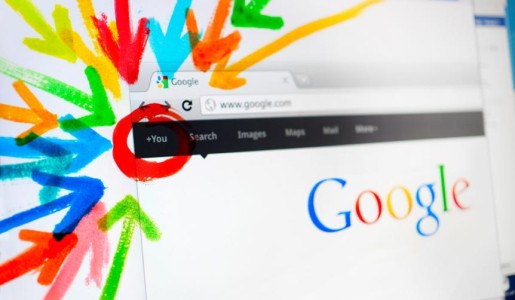Cómo abandonar una comunidad de Google+

Por: Fabiana Orna Montalván | Lima, Miraflores , Peru | 39 años | Mujer
Publicado el
»Leer más artículos de Tecnología
¿Quieres dejar de formar parte de una comunidad de Google Plus y no encuentras la forma de hacerlo? Es muy sencillo hacerlo, aunque síque es cierto que es poco visible la opción que te permite salir de estas comunidades y es por ello que en Perudalia queremos explicarte paso a paso y con imágenes cómo abandonar una comunidad de Google+ . Recuerda que siempre que quieras podrás volver a unirte a cualquiera de las comunidades.
El primer paso para abandonar una comunidad de Google+ será, evidentemente, acceder a esta red social e iniciar tu sesión. En este artículo, te explicaremos cómo realizar el procedimiento a través del ordenador, aunque también podrás realizarlo desde tu smartphone de una forma muy similar.
A continuación, deberás buscar la comunidad a la que quieres dejar de pertenecer;para ello, puede hacerlo a través del menúInicio que encontrarás en la parte superior izquierda. Al presionarlo, se abriráun desplegable y deberás hacer clic sobre " Comunidades ".
En este momento, te encontrarás con todas las comunidades de Google Plus a las que te has unido y ahípodrás buscar aquella que quieres abandonar. Asímismo, también podrás usar el buscador para localizarla más fácilmente y acceder a ella.
Asípues, una vez que estés dentro de la comunidad de Google+ que quieres abandonar, tan solo deberás hacer clic sobre la rueda dentada que aparece bajo el nombre de la comunidad y, seguidamente, elegir la opción " Abandonar comunidad " para asídejar de formar parte de ella.
Por último, tendrás que confirmar que estás seguro que no deseas seguir perteneciendo a dicha comunidad de Google+ y presionar el botón azul "Abandonar comunidad" para que esta acción se haga efectiva y... ¡listo!
Comentarios de Usuarios
- El contenido de los comentarios es la opinión de los usuarios o internautas no de Perudalia!
- No estápermitido verter comentarios contrarios a las leyes, injuriantes, ilícitos o lesivos a terceros.
- Perudalia! se reserva el derecho de eliminar cualquier comentario inapropiado.